PyCharm+pipenv:环境管理的高级技巧揭秘
发布时间: 2024-12-11 12:50:19 阅读量: 3 订阅数: 9 


PyCharm+Pipenv虚拟环境开发和依赖管理的教程详解
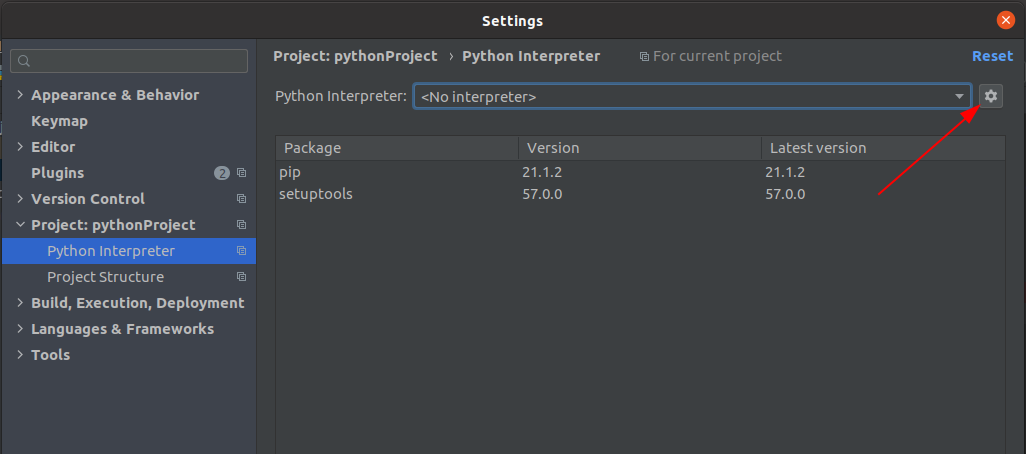
# 1. PyCharm与pipenv概述
## 1.1 PyCharm的定位与重要性
PyCharm是JetBrains公司开发的一款专业Python集成开发环境(IDE),它提供了代码分析、图形化调试、项目管理等功能,尤其在大型项目和团队协作方面提供了便利。它对代码质量的把控,以及智能提示、重构、测试等功能,对于Python开发者而言,是提高工作效率和代码质量的利器。
## 1.2 pipenv的作用与优势
pipenv是Python官方推荐的新的依赖管理和项目环境管理工具。它将Pipfile和Pipfile.lock引入到了Python开发中,旨在解决传统依赖管理工具(如pip)的一些问题,比如难以追踪依赖、环境隔离不足、依赖冲突等。pipenv通过自动创建虚拟环境并管理依赖,简化了开发工作流程,提高了项目的可复现性和安全性。
## 1.3 PyCharm与pipenv的结合意义
将PyCharm与pipenv相结合,可以充分利用PyCharm强大的功能和pipenv对环境的精细管理,为开发者提供了一个更加高效、稳定的开发环境。这种组合不仅保证了代码的质量,同时也使得项目的依赖关系更加清晰,极大地提高了Python项目开发的效率和体验。
# 2. 环境配置的理论基础
## 2.1 Python虚拟环境的概念
### 2.1.1 虚拟环境的必要性
随着Python项目的增多,不同项目间可能出现依赖库版本冲突的情况。虚拟环境提供了一种隔离机制,允许开发者在不同的项目中使用不同版本的库,而不互相干扰。想象一下,如果你在一个项目中需要使用Django 2.x版本,而在另一个项目中需要使用Django 3.x版本,那么在一个全局环境中维护这两个版本将会是灾难性的。使用虚拟环境,每个项目可以有独立的依赖和Python解释器,从而避免此类问题。
### 2.1.2 虚拟环境的工作机制
虚拟环境通过创建项目特定的Python解释器副本来工作。该副本包含所有项目依赖,但与系统全局Python解释器独立。在虚拟环境中安装的库不会影响到系统Python或其他虚拟环境。它通过在`.env`或类似目录中创建Python可执行文件和库的副本,以及环境变量的设置来实现隔离。
接下来,我们来具体了解Python虚拟环境的工作流程,及其如何通过特定的命令行工具来创建和管理。
```bash
# 创建一个新的虚拟环境
python -m venv myenv
# 激活虚拟环境(在Windows中)
myenv\Scripts\activate
# 激活虚拟环境(在Unix或MacOS中)
source myenv/bin/activate
# 在虚拟环境中安装依赖
pip install django=2.2.19
# 退出虚拟环境
deactivate
```
在上述流程中,`venv`是Python自带的虚拟环境模块,用于创建和管理虚拟环境。`activate`脚本用于激活虚拟环境,这在命令行中是可识别的。当你激活虚拟环境后,命令行提示符会改变以反映当前的环境名称。在虚拟环境中安装依赖包,使用`pip`,它会把依赖安装到激活的虚拟环境中。最后,使用`deactivate`命令退出虚拟环境,使得你回到全局环境。
## 2.2 pipenv的基本工作原理
### 2.2.1 pipenv与传统虚拟环境工具的对比
pipenv 是一个较新的工具,它试图通过更简洁的命令行操作来简化Python项目的环境配置和依赖管理。与传统的`virtualenv`或`conda`相比,pipenv 自动创建和管理`Pipfile`和`Pipfile.lock`文件,这两个文件用于替代老旧的`requirements.txt`,可以更精确地控制依赖版本。
例如,使用`virtualenv`和`pip`的组合,你需要手动创建虚拟环境,手动编写`requirements.txt`文件。而使用pipenv,只需运行一个命令即可完成虚拟环境的创建和依赖的安装:
```bash
# 使用pipenv安装依赖包
pipenv install django
```
pipenv自动处理`Pipfile`和`Pipfile.lock`文件,为开发者省去了不少繁琐的工作。此外,pipenv默认使用Python的最新版本,避免了很多环境配置错误。
### 2.2.2 pipenv的依赖管理和锁定机制
依赖管理是通过`Pipfile`文件来实现的,这个文件记录了当前虚拟环境的所有依赖项及其版本。当运行`pipenv install`时,pipenv会自动根据`Pipfile`来安装依赖。为了确保环境的可复现性和一致性,pipenv还会生成一个`Pipfile.lock`文件。这个文件包含了安装依赖时所用的确切版本信息,无论在哪个系统或环境中安装,都会得到相同的结果。
```toml
# 示例Pipfile
[[source]]
name = "pypi"
url = "https://pypi.org/simple"
verify_ssl = true
[packages]
Flask = "*"
requests = "2.22.*"
[dev-packages]
pytest = "*"
```
当执行`pipenv install --dev`时,会将开发依赖项添加到`[dev-packages]`部分,而普通依赖项在`[packages]`部分。这使得我们能够区分生产环境和开发环境所需的不同依赖。
## 2.3 PyCharm项目与环境的关联
### 2.3.1 PyCharm项目解释器的配置
PyCharm 是一个流行的Python IDE,提供了对虚拟环境和pipenv的广泛支持。在PyCharm中配置项目解释器,可以确保IDE使用正确的环境来运行和调试项目代码。
在PyCharm中配置解释器的基本步骤如下:
1. 打开PyCharm,选择`File` > `Settings` > `Project: [Your Project Name]` > `Project Interpreter`。
2. 点击右上角的齿轮图标,选择`Add...`。
3. 选择`Virtualenv Environment`,并从右侧下拉菜单中选择`New environment`。
4. 在弹出的对话框中,指定虚拟环境的位置,并选择基础解释器。
5. 点击`OK`创建虚拟环境,并等待PyCharm配置。
上述步骤展示了如何在PyCharm中配置一个新的虚拟环境。完成配置后,PyCharm将使用这个虚拟环境来执行项目代码。这有助于管理项目的依赖和环境变量,保证在不同开发者的计算机之间以及生产环境中的复现性。
### 2.3.2 PyCharm与pipenv的集成方式
由于pipenv的流行,PyCharm也为它提供了原生支持。要在PyCharm中集成pipenv,可以采取以下步骤:
1. 打开PyCharm,同样选择`File` > `Settings` > `Project: [Your Project Name]` > `Project Interpreter`。
2. 点击右上角的齿轮图标,选择`Add...`。
3. 选择`System Interpreter`。
4. 在系统解释器列表中找到pipenv生成的虚拟环境解释器,通常位于`~/.local/share/virtualenvs/[project-name]/bin/python`。
5. 选择该解释器并点击`OK`,完成集成。
完成上述步骤后,PyCharm将使用pipenv管理的虚拟环境来运行你的项目代码。这个环境包含了所有必需的依赖和正确的Python版本,可以无缝地与PyCharm的其他功能集成,比如代码格式化、调试、测试等。
通过本章节的介绍,我们了解了虚拟环境的概念、pipenv的工作原理以及PyCharm与项目环境的关联方式。在了解这些理论基础后,我们将进一步深入实践中,探索如何在PyCharm中使用pipenv来配置和管理Python项目。
# 3. PyCharm中使用pipenv的实践技巧
构建和管理Python项目的环境是软件开发中的一个关键步骤。PyCharm作为一款功能强大的集成开发环境,结合pipenv,可以提供一个高效的开发工作流。本章节将深入探讨如何在PyCharm中使用pipenv的实践技巧,从创建项目到环境问题的诊断与解决,再到一些高级操作技巧。
## 3.1 从零开始构建项目环境
在开始一个新项目时,正确地设置开发环境是非常重要的。使用pipenv可以简化这一过程,让开发者专注于代码的编写。
### 3.1.1 创建新的PyCharm项目并配置pipenv
在PyCharm中创建一个新的项目,并配置pipenv环境,可以通过以下步骤完成:
1. 打开PyCharm,选择“Create New Project”。
2. 在“New Project”窗口中,选择项目存储的位置以及使用的Python解释器。此时,你可以选择新建一个pipenv虚拟环境。
3. 在“Project Interpreter”选项中,选择“Add”来添加新的解释器。
4. 在弹出的窗口中,选择“pipenv”选项,然后指定项目根目录。
此时,PyCharm会自动为你的项目创建一个`Pipfile`和`Pipfile.lock`文件,这两个文件分别记录了依赖包的列表和锁定的依赖包版本。
```mermaid
graph LR
A[开始创建新项目] --> B[选择项目位置]
B --> C[设置Python解释器]
C --> D[添加新的pipenv解释器]
D --> E[PyCharm自动生成Pipfile和Pipfile.lock]
```
### 3.1.2 添加和管理依赖包
一旦设置了pipenv环境,添加和管理依赖包就非常简单了。可以在PyCharm的终端中使用pipenv命令:
```bash
pipenv install <package_name>
```
该命令会将指定的包添加到`Pipfile`中,并在虚拟环境中安装。安装完成后,`Pipfile.lock`会更新以锁定依赖的版本,保证项目的一致性。
你也可以直接在PyCharm的设置界面中管理依赖,右键点击`Pipfile`,选择`Add Package`或`Remove Package`来添加或移除依赖。
## 3.2 环境问题诊断与解决
在开发过程中,可能会遇到各种环境相关的问题,这包括依赖冲突、版本不匹配等。熟练地诊断并解决这些问题对于提高开发效率至关重要。
### 3.2.1 遇到的常见问题及其排查方法
使用pipenv时,常见的环境问题有:
- 包无法安装或运行时错误
- 依赖冲突导致的版本问题
要解决这些问题,首先应检查`Pipfile`和`Pipfile.lock`文件,确认依赖声明是否正确。接下来,可以运行以下命令来检查环境的健康状况:
```bash
pipenv check
```
此命令会检查依赖项并报告任何兼容性问题。如果问题依旧无法解决,可以通过查阅PyCharm的日志和终端输出,或者访问在线社区获取帮助。
### 3.2.2 解决依赖冲突和版本问题
当出现依赖冲突时,可以在`Pipfile`中使用版本限定符来指定包的版本范围。此外,也可以手动编辑`Pipfile.lock`来调整依赖版本。
```json
[[source]]
url = "https://pypi.python.org/simple"
verify_ssl = true
name = "pypi"
[packages]
flask = {extras = ["jinja2"], version = "*"}
# 版本限定符允许的最大版本为"~>1.1"
requests = {version = "~>1.1", extras = ["security"]}
```
在编辑完毕后,重新安装依赖以应用更改:
```bash
pipenv install --deploy
```
该命令会根据`Pipfile`和`Pipfile.lock`重新安装依赖,确保环境一致性。
## 3.3 高级环境操作
对于更高级的环境操作,pipenv提供了灵活的工具来支持环境迁移、脚本执行等操作,这些都能在PyCharm中轻松完成。
### 3.3.1 使用pipfile进行环境迁移
如果你想将项目环境从一个机器迁移到另一台机器,可以使用以下步骤:
1. 在原机器上导出`Pipfile`和`Pipfile.lock`文件。
2. 将这两个文件复制到新机器的项目目录中。
3. 在新机器上打开PyCharm,并设置项目解释器为pipenv。
4. 执行`pipenv install`命令,依赖会被安装,并且环境将被正确地迁移。
### 3.3.2 利用pipenv执行脚本和命令
在PyCharm中,你可以利用pipenv来执行Python脚本或终端命令。例如,运行一个脚本:
```bash
pipenv run python script.py
```
这样会使用指定的虚拟环境来运行`script.py`脚本。此外,使用`pipenv shell`可以进入pipenv管理的shell环境,在该环境中执行的任何命令都会使用对应的虚拟环境。
```bash
pipenv shell
$ python
>>> import flask
```
在这一环境下,你可以测试代码和执行任何需要的命令。
以上介绍的只是在PyCharm中使用pipenv的冰山一角。根据项目的复杂性和需求,pipenv还有更多高级特性等待开发者去探索和应用。接下来的章节将深入探讨pipenv的高级使用技巧,帮助开发者更好地管理和优化开发环境。
# 4. pipenv的高级使用技巧
## 4.1 环境隔离与自动化管理
### 4.1.1 开发与生产环境的分离
在软件开发流程中,开发环境和生产环境的隔离是至关重要的。开发环境中可能包含调试工具、临时代码更改、开发依赖项等,而生产环境则需要一个干净、稳定的环境以保证应用的可靠运行。使用pipenv可以轻松实现这一隔离。
在pipenv中,开发依赖项和生产依赖项是分开管理的。通过`pipenv install`命令安装依赖项默认被添加到`Pipfile`中,这是生产依赖项的存储位置。如果要添加开发依赖项,可以使用`--dev`标志,这样依赖项就会被添加到`Pipfile`的`[dev-packages]`部分。
```bash
# 添加一个生产依赖项
pipenv install requests
# 添加一个开发依赖项
pipenv install pytest --dev
```
这种分离方法的一个好处是,当将项目部署到生产环境时,不需要安装那些仅用于开发的工具和库。此外,当开发者检出项目并运行`pipenv install`时,将只安装生产依赖项,确保开发环境的整洁。
### 4.1.2 环境变量和配置的管理
良好的环境变量管理是构建可维护软件的重要一环。pipenv 通过 Pipfile 来管理环境变量,可以为不同的环境配置不同的环境变量。
在`Pipfile`中可以这样配置:
```toml
[env]
ENV_VAR_NAME="production"
```
当激活虚拟环境时,pipenv会自动根据这些设置来设置环境变量。如果需要在不同环境中使用不同的设置,可以在不同的系统中运行`pipenv shell`来加载相应的变量。
此外,对于敏感信息,如API密钥,可以使用`.env`文件来存储,而不在版本控制中提交。这可以防止敏感信息泄露。
```toml
# .env 文件示例
API_KEY=secret_api_key
```
当执行`pipenv shell`时,pipenv会自动加载同目录下的`.env`文件中的环境变量。
## 4.2 依赖管理的进阶技巧
### 4.2.1 使用pipfile.lock确保环境一致性
为了确保跨平台的环境一致性,pipenv使用`Pipfile.lock`来记录确切的依赖包版本。这样,无论在哪个机器上执行`pipenv install`命令,都会安装相同版本的依赖包,保证了环境的一致性。
例如,当执行`pipenv install`时,pipenv会解析`Pipfile`,下载相应版本的依赖包,并生成`Pipfile.lock`。
```bash
pipenv install
```
如果`Pipfile.lock`文件存在,pipenv将会根据该文件安装依赖,确保每次安装的依赖包版本与文件中记录的完全一致。
### 4.2.2 依赖的分类管理与细粒度控制
在pipenv中,依赖分为生产依赖和开发依赖。此外,还可以对依赖进行更细致的分类,以适应复杂项目的管理需求。
例如,可以将库分为核心依赖、扩展依赖等,对于那些仅在特定模块或功能中使用的库,可以利用`extras`功能来管理。通过在`Pipfile`中指定不同的`extras`,可以实现细粒度的依赖控制。
```toml
[packages]
flask = { extras = ["dotenv"] }
numpy = "*"
```
当需要安装特定的`extras`时,可以使用如下命令:
```bash
pipenv install --dev flask[dotenv]
```
这允许开发者按照项目的需要,仅安装特定模块所依赖的库版本,进一步细化了依赖管理,提高了项目的可维护性。
## 4.3 整合CI/CD的环境管理
### 4.3.1 在持续集成中自动化环境配置
持续集成(CI)是现代软件开发中的一个重要实践,它可以自动化测试和集成代码的过程,确保代码变更不会破坏应用。使用pipenv可以在CI流程中自动化环境配置。
例如,在GitHub Actions中,可以在工作流文件中设置自动安装依赖项的步骤:
```yaml
jobs:
build:
runs-on: ubuntu-latest
steps:
- uses: actions/checkout@v2
- name: Set up Python
uses: actions/setup-python@v2
with:
python-version: '3.x'
- name: Install dependencies
run: pipenv install --dev
- name: Run tests
run: pytest
```
上述工作流会在每次代码变更时自动安装依赖项并运行测试,确保代码质量。
### 4.3.2 在持续部署中确保环境一致性
持续部署(CD)是CI的自然延伸,它自动化了将软件变更部署到生产环境的过程。pipenv可以在这个过程中确保环境的一致性。
例如,可以配置Jenkins或GitLab CI工作流,在部署过程中执行如下命令:
```yaml
stages:
- build
- deploy
build_job:
stage: build
script:
- pipenv install --dev
- pipenv run python myapp.py build
deploy_job:
stage: deploy
script:
- pipenv install --production --deploy
```
在部署阶段,通过`--deploy`标志,pipenv会创建一个新的虚拟环境并安装`Pipfile.lock`中记录的确切依赖版本。这确保了无论在哪个环境中部署,依赖环境都是一致的。
通过以上方法,可以实现一个干净、可复现、一致的部署环境,极大地降低部署风险,提高软件发布的可靠性。
# 5. PyCharm与pipenv的进阶应用案例
PyCharm作为一个功能强大的Python IDE,配合pipenv可以实现更为高效的开发环境管理。在本章节中,我们将深入探讨如何在多项目环境之间共享和切换pipenv环境,如何定制化PyCharm环境以及进行调试与性能优化。
## 5.1 多项目环境共享与切换
在多项目工作流中,共享和切换环境是一项常见的需求。这可以帮助维护一致的开发环境,确保项目间的兼容性和可移植性。
### 5.1.1 共享pipenv环境给多个项目
为了共享pipenv环境,首先需要在全局或组织级别设置一个通用的虚拟环境目录。按照以下步骤操作:
1. 在全局或组织的共享目录中创建一个基础的`Pipfile`文件,包括所有项目共有的依赖项。
2. 使用`pipenv --python 3.x`命令创建基础环境,其中`3.x`是你希望使用的Python版本。
3. 将创建的`Pipfile`和`Pipfile.lock`文件复制到每个项目的根目录下。
4. 在每个项目中,通过运行`pipenv install`来根据`Pipfile`安装依赖。
这种模式确保了所有项目都使用同一个虚拟环境,同时可以独立地管理每个项目的额外依赖项。
### 5.1.2 在多个项目之间切换环境
在PyCharm中,你可以通过以下步骤快速切换项目间的pipenv环境:
1. 打开PyCharm,然后打开两个或多个项目。
2. 在PyCharm的底部状态栏,点击解释器图标。
3. 选择对应的pipenv环境,如果列表中没有显示,点击“更多...”,然后点击“+”来添加新的pipenv环境。
4. 确认后,PyCharm会自动激活所选的pipenv环境,为当前项目加载正确的依赖项。
通过这种方式,你可以无缝地在多个项目间切换,并确保每个项目都运行在正确的环境中。
## 5.2 定制化PyCharm环境
为了进一步提升开发效率,我们可以对PyCharm环境进行定制化设置,包括创建专用的pipenv模板和配置快捷操作。
### 5.2.1 创建PyCharm专有的pipenv模板
创建一个PyCharm专用的pipenv模板可以节省时间,并保证开发环境的一致性:
1. 初始化一个新的pipenv环境,安装PyCharm所需的开发工具包,例如`pycharm`。
2. 为这个环境创建一个模板,使用命令`pipenv --テンプレート`。
3. 在PyCharm中,新建项目时选择“Create project from template”,然后选择你刚才创建的pipenv模板。
这样,每次创建新项目时,PyCharm都会使用这个定制化的pipenv环境。
### 5.2.2 配置PyCharm的快捷操作和工具链
配置PyCharm的快捷操作和工具链,可以进一步提升日常开发的效率:
1. 打开“File > Settings”(或“PyCharm > Preferences”在Mac上)。
2. 在“Keymap”设置中,为常用的操作定义快捷键。
3. 在“Tools > Terminal”中配置命令行工具,以便使用pipenv等工具。
4. 在“Build, Execution, Deployment > Console”中配置Python控制台的环境,使其自动使用pipenv环境。
通过这些设置,可以使PyCharm更适合你的开发习惯。
## 5.3 调试与性能优化
使用PyCharm和pipenv不仅可以提高开发效率,还可以帮助我们更好地进行代码调试和性能优化。
### 5.3.1 使用PyCharm和pipenv进行代码调试
使用PyCharm强大的调试工具与pipenv的依赖隔离特性,可以有效地定位和解决问题:
1. 在PyCharm中打开要调试的项目,并确保已经选中正确的pipenv环境。
2. 添加断点到你希望暂停执行的代码行。
3. 在菜单栏中选择“Run > Debug”,开始调试会话。
4. 使用调试面板,你可以逐步执行代码,观察变量值,甚至更改运行时变量。
PyCharm的调试器提供了丰富的信息,与pipenv环境的集成使得调试过程更加清晰。
### 5.3.2 性能分析与优化技巧分享
性能分析和优化是确保应用高效运行的关键环节。以下是一些技巧:
- **使用PyCharm内置的性能分析工具**:PyCharm内置有性能分析工具,可以对你的Python代码进行性能分析,找到瓶颈所在。
- **优化pipenv依赖管理**:通过合理使用依赖管理和锁定机制,确保依赖的一致性和环境的稳定性,从而减少运行时问题。
- **应用异步编程模式**:当处理I/O密集型任务时,考虑使用`asyncio`等异步编程工具进行优化。
通过上述方法,可以有效地提高代码运行效率和减少资源消耗。
0
0





